คอมพิวเตอร์ที่ทำงานช้าอาจทำให้ใช้งานไม่ได้จริงๆ เป็นเรื่องหนึ่งเมื่อคุณขอคอมพิวเตอร์จำนวนมาก - ตัวอย่างเช่น หากคุณมีแท็บเป็นร้อย ๆ แท็บที่เปิดอยู่ใน Chrome คอมพิวเตอร์ของคุณอาจมีปัญหาได้ แต่ก็เป็นอีกเรื่องหนึ่ง เมื่อคุณพยายามทำบางอย่างง่ายๆ เช่น การตรวจสอบอีเมลโดยไม่ใช้ Windows โดยใช้ทรัพยากรของอีเมลนั้นเพื่ออย่างอื่นในเบื้องหลังที่คุณไม่ต้องการจริงๆ
เป็นไปได้ที่จะกำหนดค่า Windows เพื่อจัดลำดับความสำคัญของแอพเบื้องหน้าหรือบริการพื้นหลัง คู่มือนี้จะครอบคลุมถึงวิธีการตรวจสอบให้แน่ใจว่า Windows 10 ได้รับการกำหนดค่าให้จัดลำดับความสำคัญของพลังการประมวลผลสำหรับแอปพลิเคชันเบื้องหน้า
เพื่อให้แน่ใจว่า Windows จัดลำดับความสำคัญของโปรแกรมมากกว่าบริการพื้นหลัง คุณต้องเปิดตัวเลือกประสิทธิภาพของ Windows คุณสามารถเปิดเมนูนี้ได้โดยกดปุ่ม Windows พิมพ์ “Adjust the ลักษณะและประสิทธิภาพของ Windows” แล้วกด Enter
ตัวเลือกลำดับความสำคัญของโปรเซสเซอร์อยู่ในแท็บ "ขั้นสูง" ของตัวเลือกประสิทธิภาพ เมื่ออยู่ในแท็บขั้นสูง ตรวจสอบให้แน่ใจว่า “Adjust for best performance of:” ถูกตั้งค่าเป็น Programs
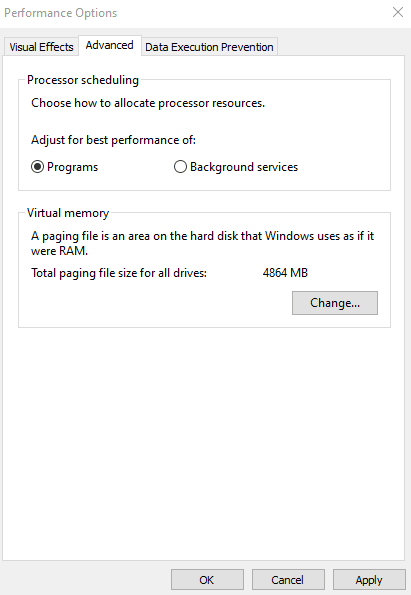
เคล็ดลับ: ตามค่าเริ่มต้น Windows จะได้รับการกำหนดค่าให้จัดลำดับความสำคัญของโปรแกรมมากกว่าบริการพื้นหลัง อย่างไรก็ตาม การตรวจสอบว่าการตั้งค่านี้ไม่ได้เปลี่ยนแปลงโดยไม่ได้ตั้งใจอาจเป็นความคิดที่ดี เนื่องจากอาจแก้ไขปัญหาด้านประสิทธิภาพบางอย่างได้
การทำเช่นนี้ทำให้แน่ใจได้ว่าเมื่อมีตัวเลือกแอปพื้นหน้าและบริการพื้นหลัง ทรัพยากรจะไปที่ส่วนหน้าก่อน!